Come creare una condivisione di Windows con FreeNAS
Abbiamo già visto come installare FreeNAS per creare un NAS completamente personalizzabile. Oggi vedremo come creare condivisioni Windows su FreeNAS.
Questo sistema operativo gratis e open source è molto potente, ma non facile da usare come dovrebbe essere.
La creazione di una condivisione Windows richiede diversi passaggi in “aree” differenti.
In ogni caso, l’operazione può essere completata in un paio di minuti.
Step 1: creare un’interfaccia di rete
Forse avrete già configurato l’interfaccia di rete, in ogni caso, è importante avere almeno un’interfaccia configurata e collegata.
Step 2: configurare il controller di dominio come il server NTP
E’ importante avere FreeNAS e il controller di dominio sincronizzati.
NTP è una soluzione semplice, andate nel menu System e sotto il tab General cliccate NTP Server:
Eliminate tutti i server NTP e aggiungetene uno nuovo:
Specificate indirizzo IP del controller di dominio:
Configurazione NTP completata:
Step 3: create il set di dati che si desidera condividere
I dataset sono simili alle cartelle e permettono una configurazione granulare delle autorizzazioni di accesso e le quote.
Create un nuovo set di dati dal menu storage come abbiamo fatto nell’esempio:
Step 4: Collegamento Active Directory
Sotto l’area Directory Service potete connettere il NAS all’Active Directory Domain Services.
FreeNAS potrà cosଠaccedere ai gruppi e user Active Directory:
Step 5: abilitare e configurare il servizio CIFS
Dal menu Services è possibile avviare il servizio CIFS.
Cliccate il link di configurazione:
Impostate SMB3 come Server maximum protocol:
Step 6: configurare permessi dei set di dati
Aprite il menu Storage, selezionate il set di dati e cliccate Change permissions:
Configurate l’utente proprietario e il gruppo:
Step 7: aggiungere la condivisione CIFS
Selezionate Add CIFS share dal menu Sharing, specificate la cartella e nominate la condivisione:
Configurazione completata!
Gli utenti del dominio potranno ora accedere e memorizzare i dati condivisi:


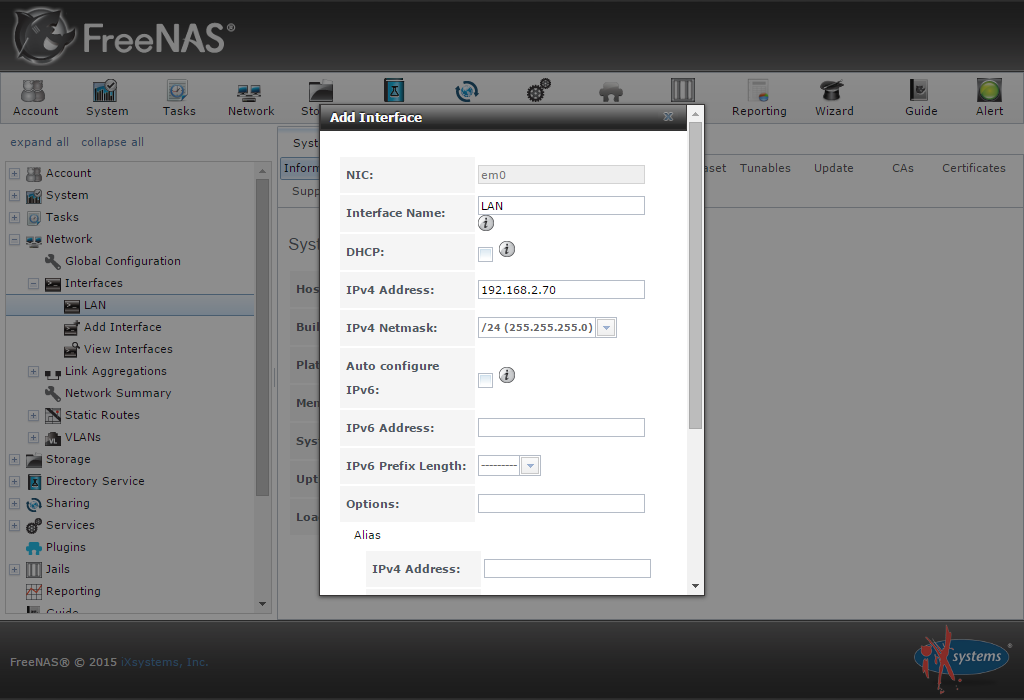
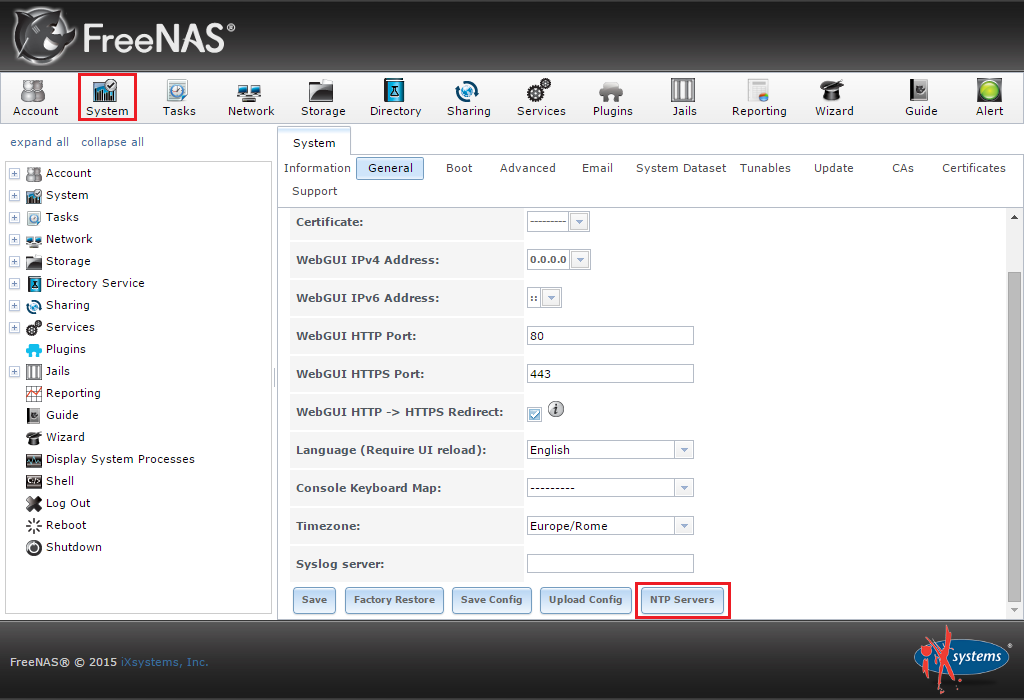

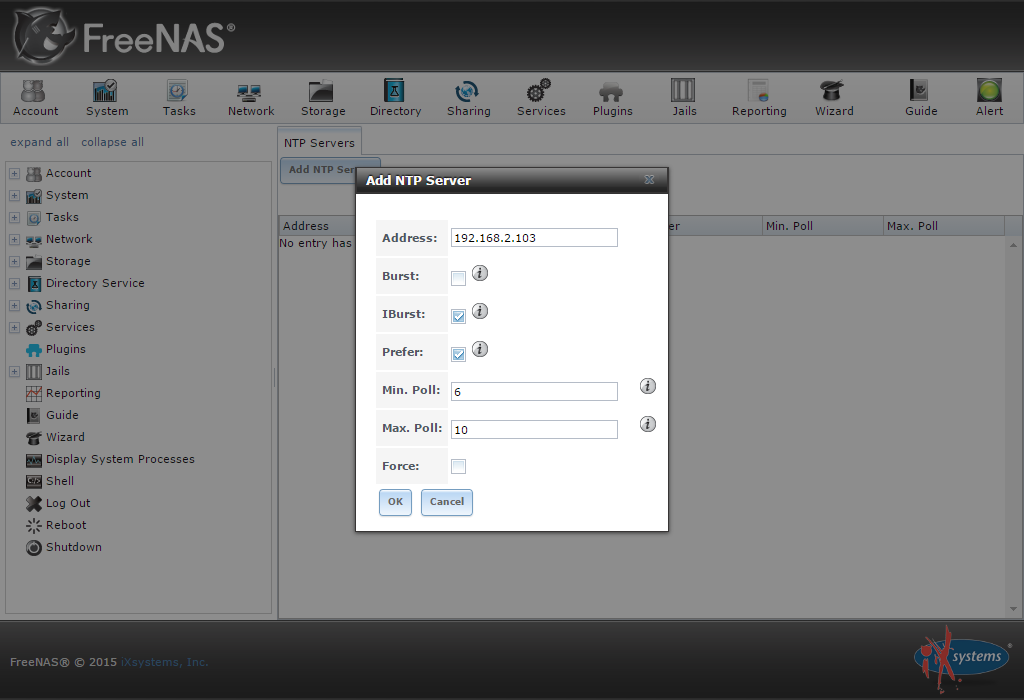
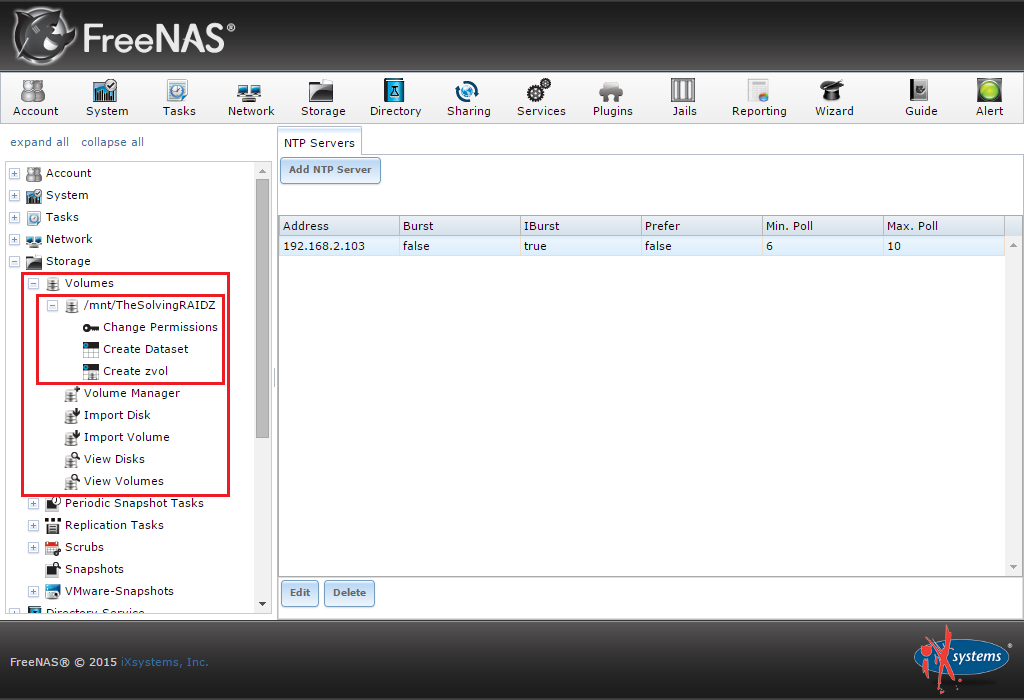
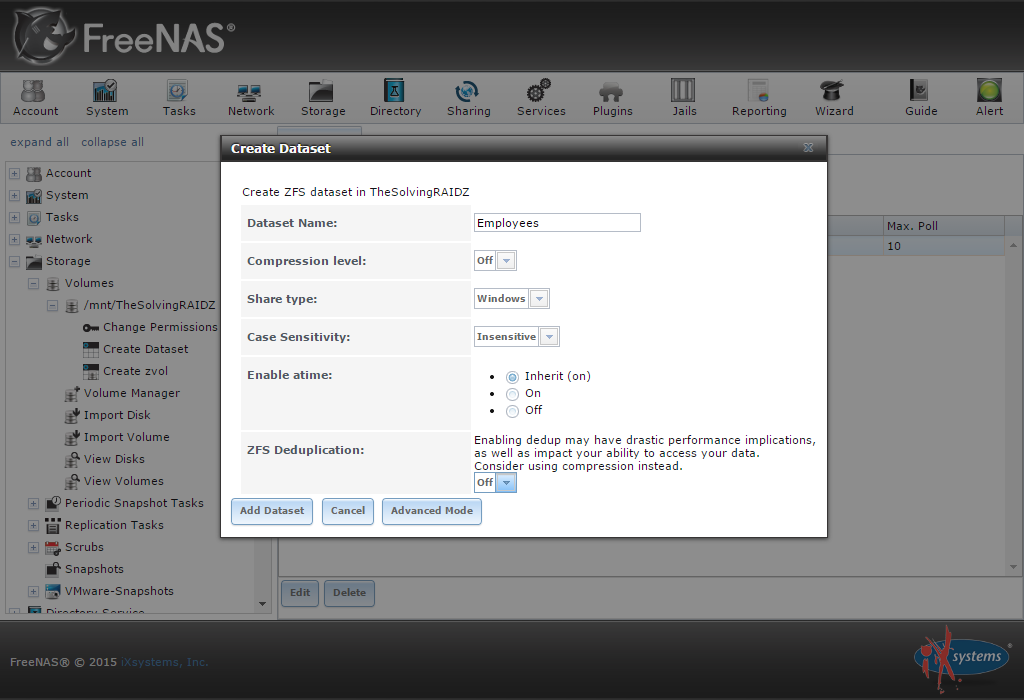
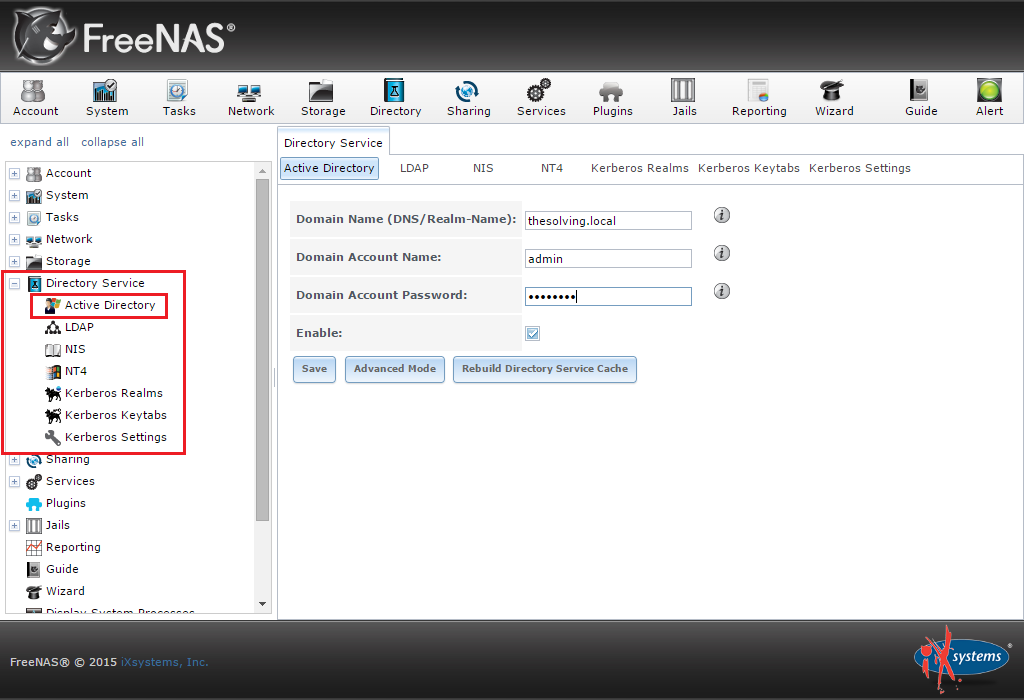
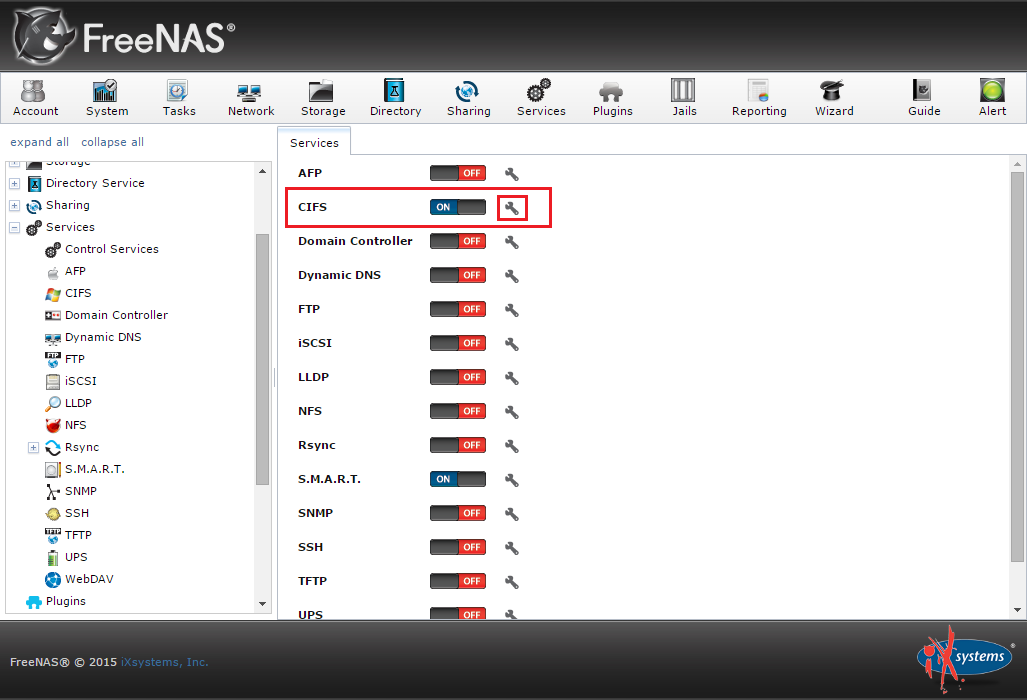
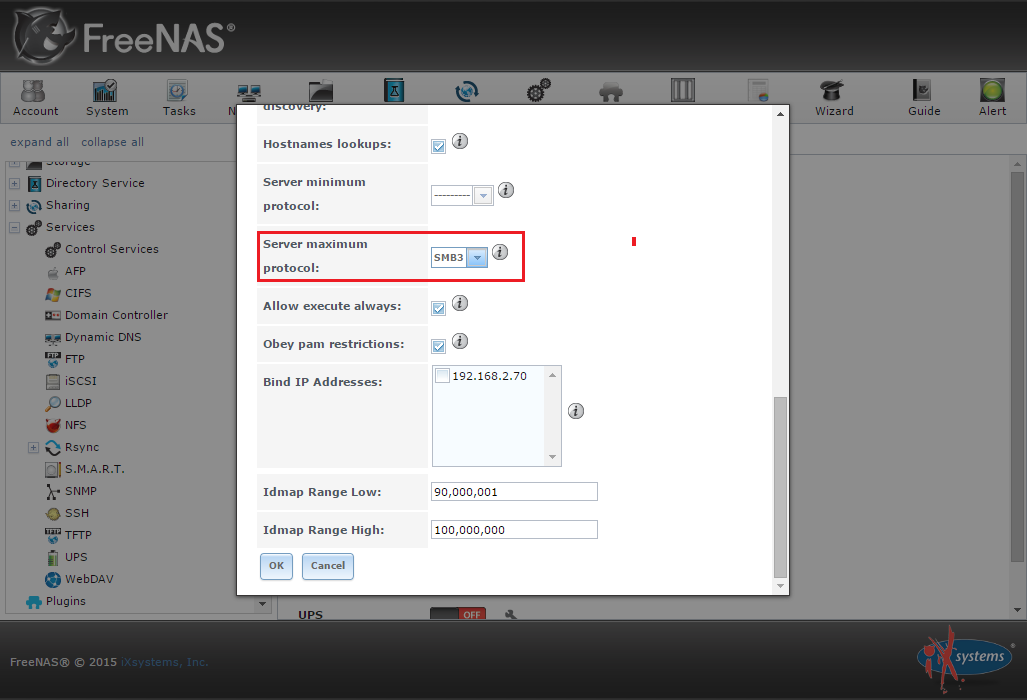
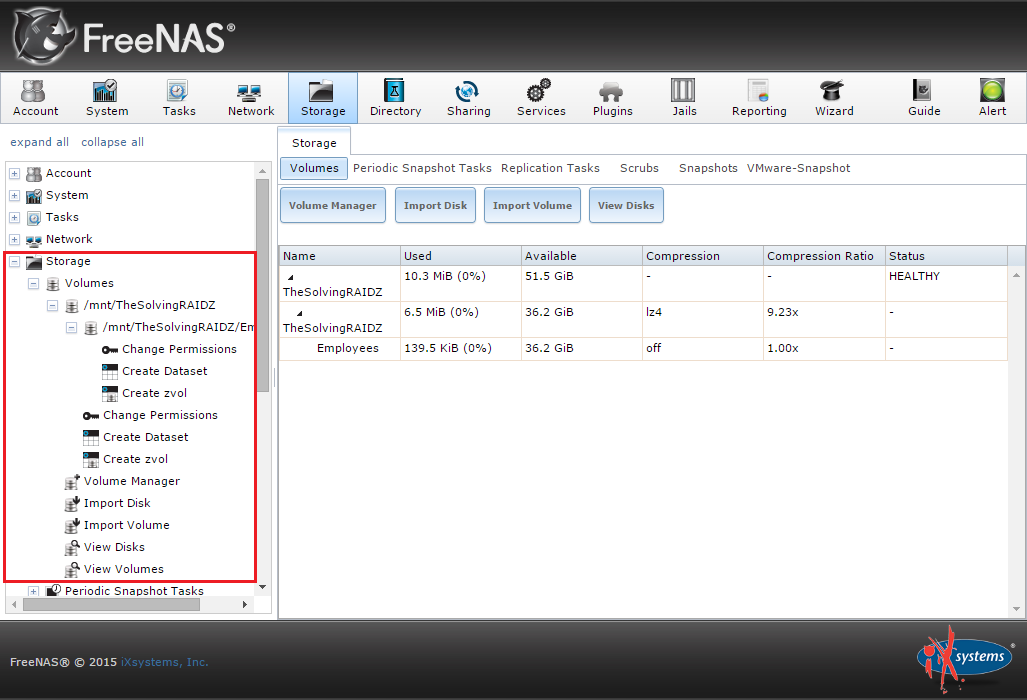
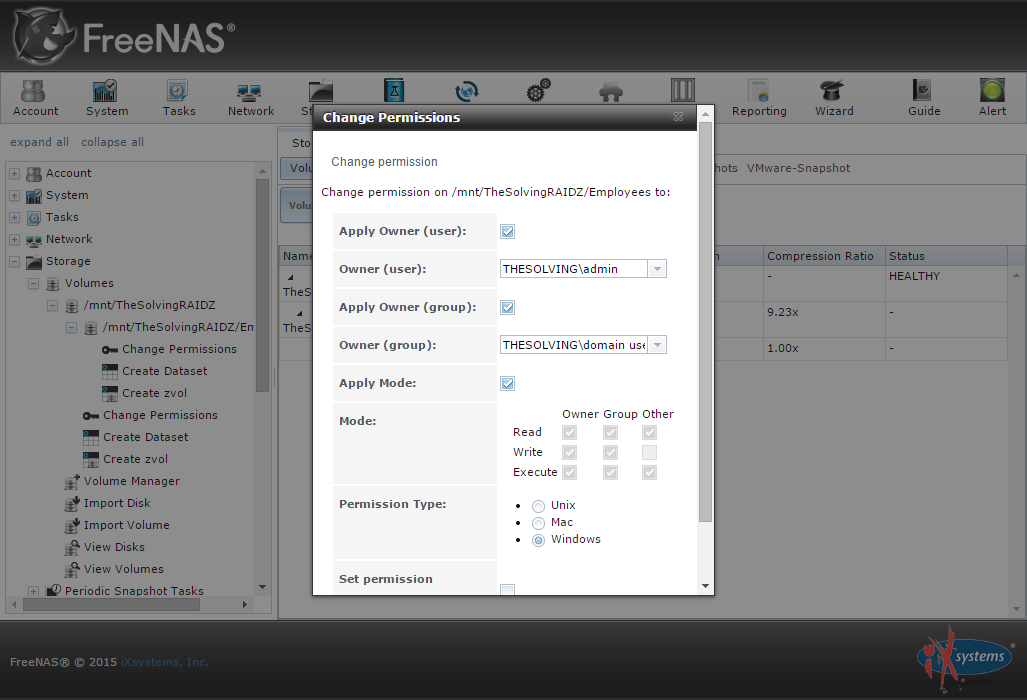
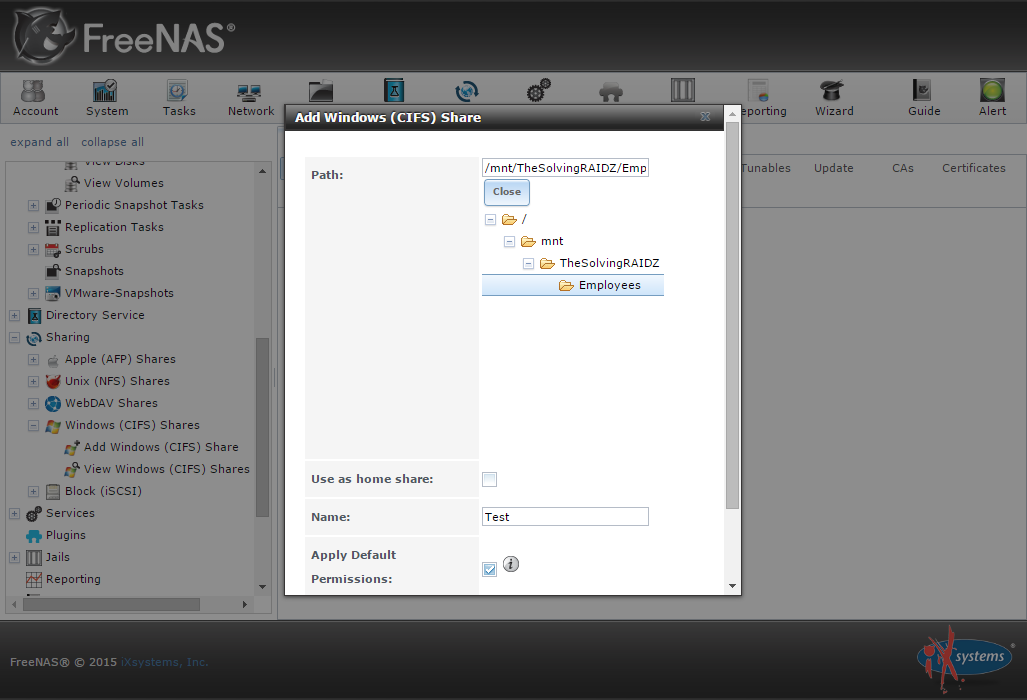
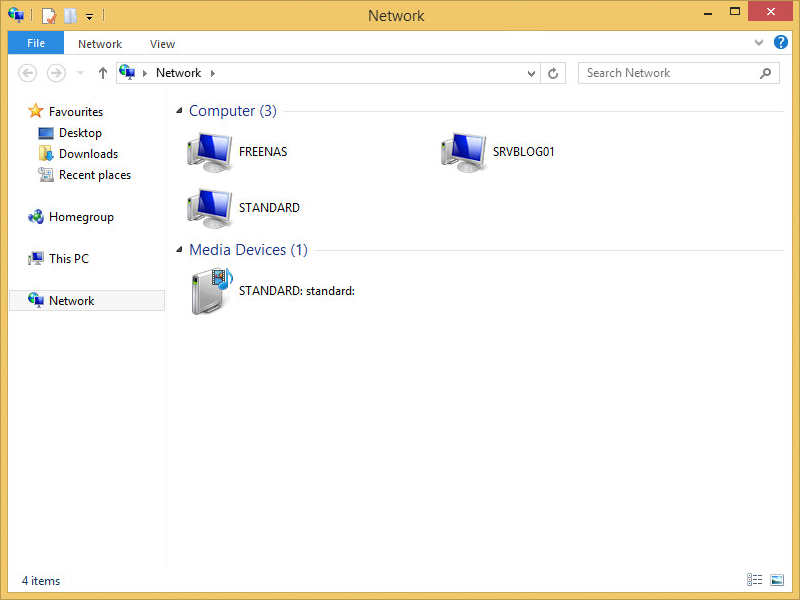
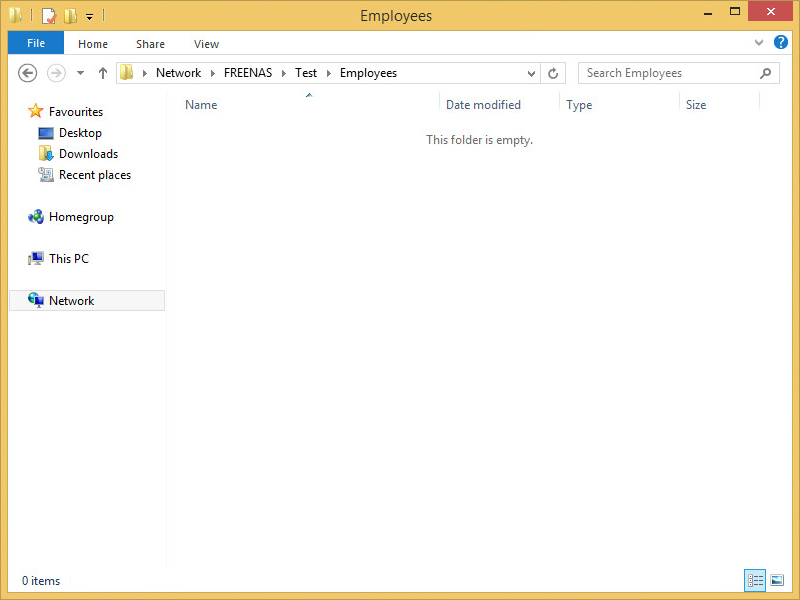



Comments